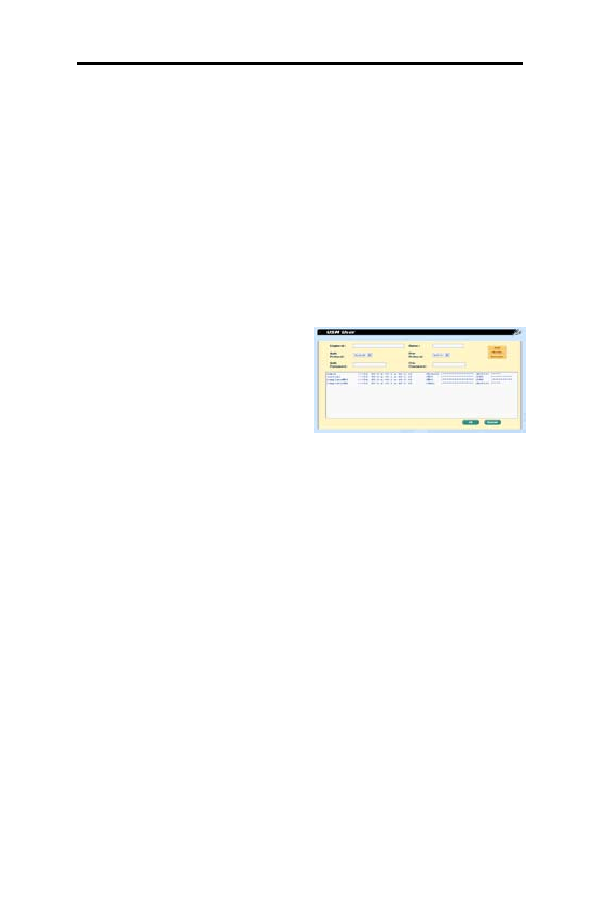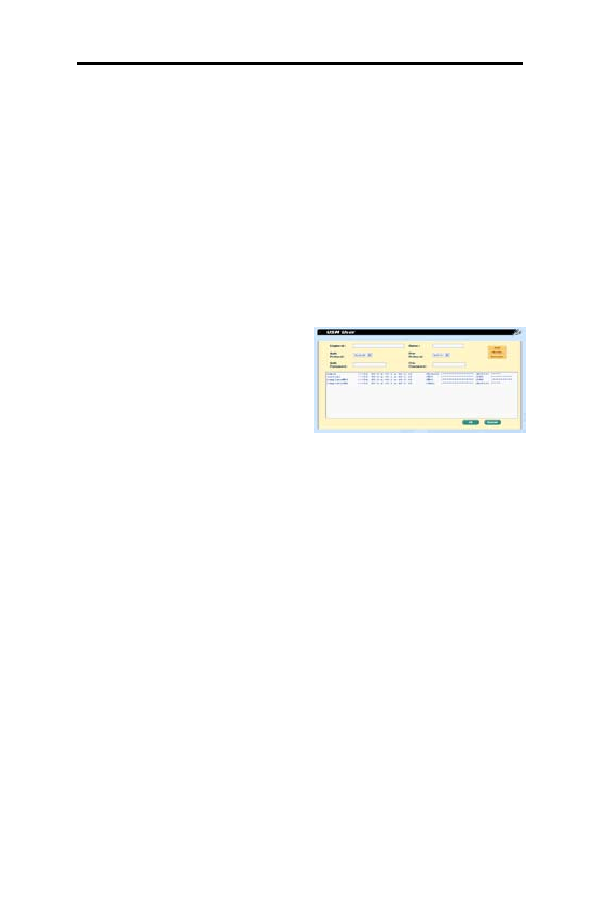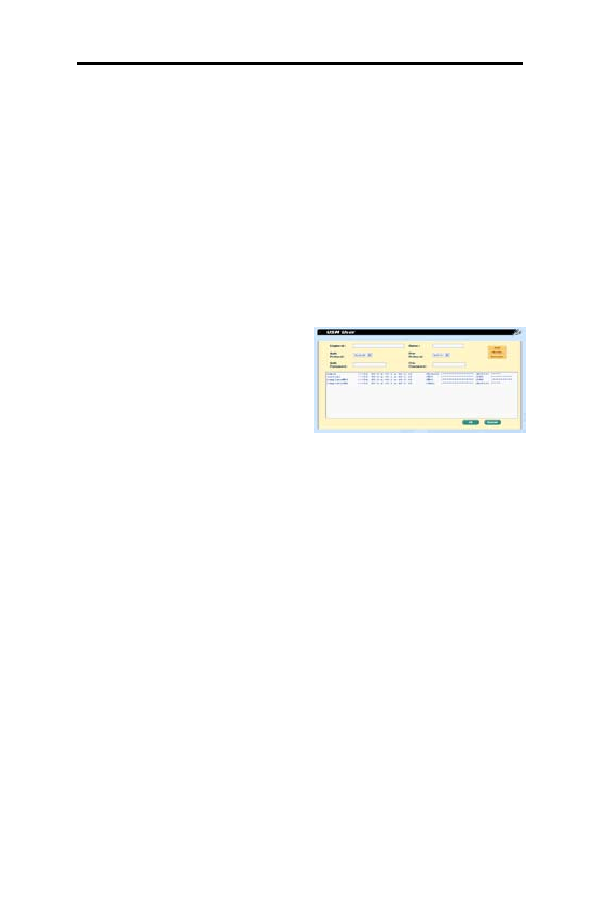
33
4. Bölüm - Yapılandırma Yönetimi
ASUS GigaX Serisi
•
Görüntüleme Alt Ağacı: Görüntülemenin ait olduğu Görüntüleme Alt
Ağacına girer. Alt Ağaç, SNMPv3 mesajındaki Oid ile eşleşen bir Oid’dir.
Alt ağaç SNMPv3 mesajındaki Oid'den kısa olduğunda eşleşme iyidir.
•
Maske Görüntüle: Görüntülemenin ait olduğu Görüntüleme Maskesini
girin. Maskedeki her bit soldan sağa doğru Görüntüleme alt ağacındaki
haneyi temsil eder. Bit ‘0’, ‘hiçbirşey’ anlamına gelmektedir.
Yeni VACM grubu oluşturmak için
<Add> (Ekle)’ye tıklayın. Mevcut VACM
Grubunu kaldırmak için grubu seçin ve
<Remove> (Kaldır)’a tıklayın.
Mevcut girişi güncellemek için grubu seçin ve
<Modify> (Değiştir)’e
tıklayın. HTTP sunucusu aracılığıyla ayarları anahtara göndermek için
<OK>
(Tamam)’a tıklayın. Ayarları tazelemek için <Reload> (Yeniden Yükle) tuşuna
tıklayın. Yapılandırmayı kalıcı olarak kaydetmek için,
Save Configuration
(Yapılandırmayı Kaydet) sayfasına gidin, ardından <Save> (Kaydet)’i tıklayın.
4.4.6 USM Kullanıcısı
USM kullanıcısı (Kullanıcı Tabanlı
Güvenlik Modeli) SNMPV3 USM
Kullanıcısının bilgilerini yapılandırmak
için kullanılmaktadır.
USM Kullanıcı (Statik Adresler)
sayfasında aşağıdaki parametreler
bulunmaktadır:
•
Motor Id: Yöneticideki ID ile eşleşen Motor ID’sini girin.
•
Adı: Yöneticideki Ad ve Motor ID’si ile eşleşen Motor ID’si ile birlikte bulunan
Andı girin.
•
Auth Protokolü: Motor ID’sinin ve Adın ait olduğu Auth Protokolünü girin.
Yalnızca NoAuth, MD5, SHA1 seçilebilir. NoAuth seçilmişse, parola girilmesine
gerek yoktur.
•
Doğrulama Parolası: Doğrulama protokolünün parolasını girin. Parolada en az
8 karakter veya rakam olması gerekmektedir.
•
Priv Protokolü: Motor ID’sinin veAdın ait olduğu Priv Protokolünü girin. Yalnızca
NoPriv, DES seçilebilir. NoPriv seçilmişse, parola girilmesine gerek yoktur.
•
Özel Parola: Özel protokolün parolasını girin. Parolada en az 8 karakter veya
rakam olması gerekmektedir.
Yeni USM kullanıcısı girişi oluşturduğunuzda yukarıdaki bilgiyi kullanarak
Add düğmesine tıklayın. Ardından, kullanıcısı penceresinde beliren yeni
eklenen girişi göreceksiniz. Fare ile girişi seçerek mevcut kullanıcısı
kaldırabilir, ardından
Remove düğmesine tıklayabilirsiniz. Modify düğmesi
mevcut mevcut USM kullanıcısı girişlerini günceller. Etkili olanı kaydetmek
için
OK düğmesine tıklayın. Ayarları mevcut değere geri yüklemek için
Reload düğmesine tıklayın. Yapılandırmayı etkili hale getirmek için lütfen
“Save Configuration” sayfasına gidin, ardından
Save düğmesine tıklayın.
Şekil 36. USM Kullanıcısı